如何处理 Chrome 的“正在下载代理脚本”消息?
谷歌浏览器可能会显示“正在下载代理脚本”消息。如果您经常看到它,您可能想知道为什么浏览器会显示该消息以及您可以采取哪些措施。
当 Internet 连接发生变化时,例如当您连接到不同的 Wi-Fi 网络或其他连接参数发生变化时,您可能会看到该消息。Chrome 显示网站的时间可能比平时要长,并且代理脚本的下载可能需要几秒钟才能完成。
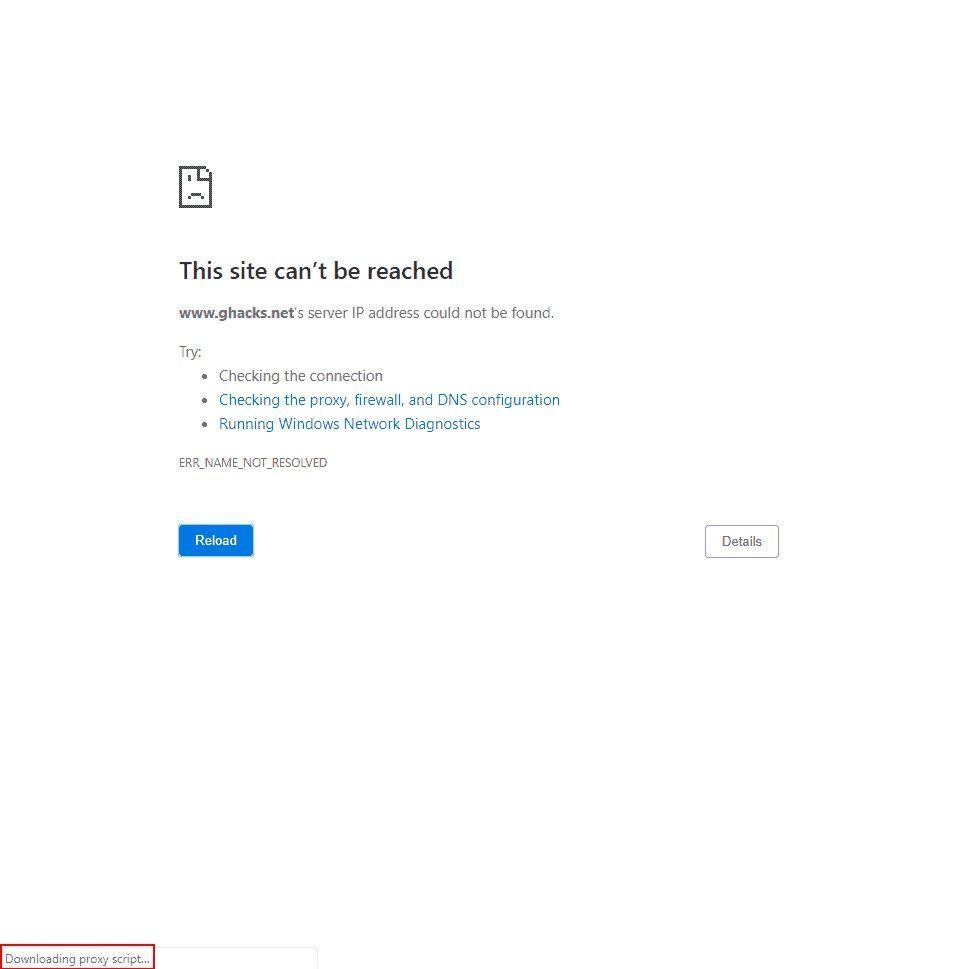
在许多公司环境中,都使用代理服务器。Web 浏览器和包括 Windows 在内的许多操作系统都会考虑到这一点,并使用自动配置来确定环境中是否使用了代理服务器。
在家里,通常不使用代理服务器,但仍会配置浏览器来检查是否使用了代理服务器。谷歌浏览器的“下载代理脚本”消息是由默认配置引起的。
确定没有使用代理的 Chrome 用户可以禁用自动检测以消除浏览器中的下载代理脚本消息。这是如何完成的:
1、在 Chrome 浏览器的地址栏中加载chrome://settings/。
2、向下滚动并选择高级以显示高级配置选项。
3、向下滚动到系统部分。
4、单击“打开计算机的代理设置”。
操作系统决定打开哪个控制面板。在 Windows 10 上,设置应用程序的代理页面打开。
1、在页面上找到“自动检测设置”切换。
2、将其设置为关闭。
如果设备使用旧版本的 Windows,则可能会打开 Internet 选项。如果是这种情况,请单击“LAN 设置”并在打开的页面上删除“自动检测设置”旁边的复选标记。
禁用后,Chrome 不应再显示下载代理脚本消息;如果不使用代理服务器,这不应该有任何负面影响。
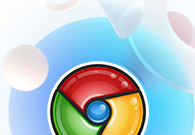
谷歌浏览器app如何设置字体大小
谷歌浏览器app如何设置字体大小?接下来小编就给大家带来谷歌浏览器app调整字体大小技巧方法,有需要的朋友赶紧来看看吧。
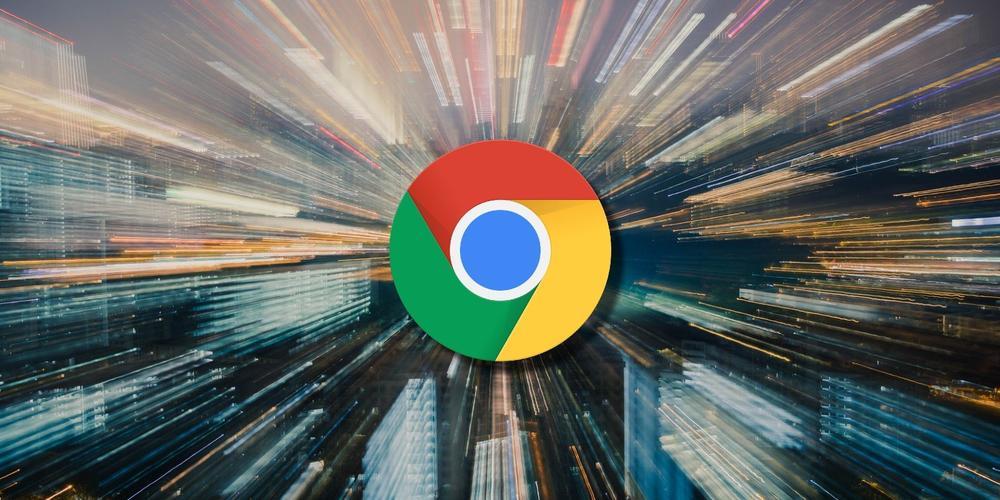
如何清理Chrome浏览器的缓存和历史记录
学会如何清理Chrome浏览器中的缓存和历史记录,提升浏览器的响应速度,保护隐私数据安全。

谷歌浏览器如何帮助开发者简化复杂的跨浏览器调试
谷歌浏览器提供了简化的跨浏览器调试工具,使开发者能够快速解决不同浏览器之间的兼容性问题,提升调试效率和开发体验。
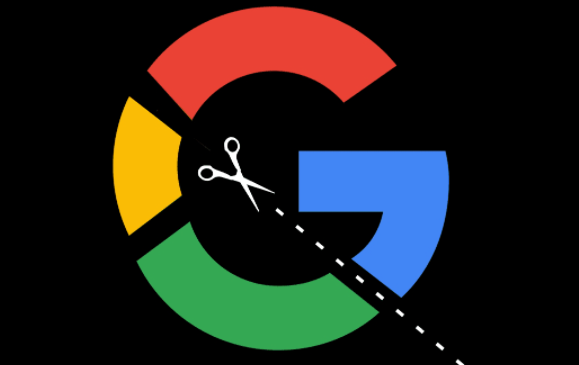
如何在Chrome浏览器中减少页面的请求次数
在Chrome浏览器中减少页面的请求次数,提升网页加载效率,减少延迟,提高响应速度。
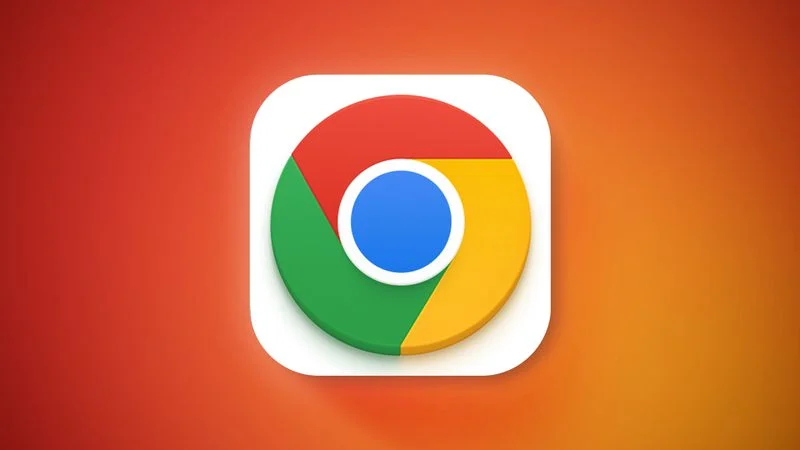
手机谷歌浏览器怎么切换中文
本文为您提供了详细的手机谷歌浏览器切换中文的步骤,帮助用户在安卓设备上轻松更改浏览器语言设置。遵循简单操作,您可以顺利将谷歌浏览器设置为中文界面,提升浏览体验。
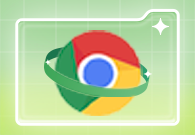
谷歌浏览器能否支持Flash
本文将为大家解答一下谷歌浏览器能否支持Flash,有需要的用户可以来启动相关权限。

谷歌浏览器下载一半如何续传下载?在谷歌浏览器中继续下载文件的方法
谷歌浏览器一款可让您更快速、设计超级简洁,使用起来更加方便的网页浏览器。很多用户都喜欢在电脑中下载安装使用。

怎么下载PC版谷歌浏览器
怎么下载PC版谷歌浏览器?谷歌60%以上的浏览器市场份额基本上是无敌的。

如何下载官方正式版谷歌Chrome浏览器?
如何下载官方正式版谷歌Chrome浏览器?我们经常会遇到这样一个问题:无法从谷歌官网下载网络版Chrome,总是停在下载的地方。

如何修复谷歌浏览器下载文件“被阻止”?<解决方法>
如果你在网上,你总是面临安全风险。幸运的是,浏览器开发者致力于让你的浏览体验尽可能的安全。

谷歌浏览器官网下载与安装详细方法介绍!
每个浏览器都有自己独特的优势。有时候我们想在网上浏览一些文档或者打印一些考试报名表,建议用Google浏览器打开进行打印,因为用其他浏览器打印是两张纸,不可能打印成一张。下面小编就给大家分享一下如何在谷歌浏览器官网下载和安装谷歌浏览器电脑版。

如何将谷歌浏览器设置为英文版
如何将谷歌浏览器设置为英文版?下面小编就给大家带来谷歌浏览器设置为英文模式教程详解,有需要的朋友不妨来看看了解一下。

如何快速修复chrome无法清除浏览历史记录?
Google Chrome 浏览器的最新版本存在一个错误,该错误会阻止某些用户删除浏览器的浏览历史记录(和 或缓存)。在其他一些情况下,用户无法停止清算过程。

如何使用Google Chrome 中的自定义搜索引擎?
您可以创建自定义搜索引擎以从 Chrome 的地址栏中搜索任何网站。以下是如何实现这一点。

谷歌浏览器总是崩溃怎么解决_谷歌浏览器崩溃处理步骤
你的谷歌浏览器会总是出现崩溃或是无响应的情况吗?如果会的话不如来学学该怎么解决吧!

谷歌浏览器不能下载文件怎么办
你有没有在使用谷歌浏览器的时候遇到各种问题呢,你知道谷歌浏览器无法下载文件是怎么回事呢?来了解谷歌浏览器无法下载文件的解决方法,大家可以学习一下。

如何在谷歌浏览器中显示日期、时间和天气?
了解天气和时间等自然现象是我们更想要的东西。因为这些东西有助于管理自己的时间安排和后续行动。毕竟时间管理是每一次成功的关键。从早期开始,人类就试图追踪天气的易变性质。经过更多研究以纠正天气预报的行为解决方案。

如何在 Windows 11 或 10 中禁用 Chrome 媒体弹出窗口?
Chrome作为一款广受用户欢迎的网络浏览器,并非没有问题。最近,发现在这个浏览器上播放音乐或视频时,标签显示一个chrome exe框。当使用音量增大 减小或静音键时,在屏幕显示(简称OSD)音量的右边可以看到这个半透明的方框。此外,它还提供了大多数用户想要摆脱的反向、正向和播放 暂停媒体控件。





